DPI là gì? Cách chỉnh DPI chuột theo tốc độ của người dùng
Khi lựa chọn chuột máy tính, một trong những chỉ số cực quan trọng được hầu hết người dùng đặt lên hàng đầu chính là DPI. Bởi DPI có thể ảnh hưởng rất lớn tới trải nghiệm của người dùng khi sử dụng, đặc biệt đối với các game thủ. Vậy DPI là gì? Cách chỉnh DPI chuột như thế nào? Hãy cùng Vaithuhay tìm hiểu chi tiết hơn tại đây nhé.
DPI là gì?
DPI được viết tắt của cụm từ đầy đủ Dot Per Inch, là đơn vị dùng để đo độ nhạy của chuột, DPI càng cao thì chuột càng nhạy. Thông thường, để tính được DPI của chuột người ta thường có công thức như sau: DPI = Khoảng cách con trỏ di chuyển/khoảng cách con chuột di chuyển.

Nút DPI trên chuột được sử dụng để làm gì?
Ngày nay, những dòng chuột cơ bản sẽ không sử dụng tính năng DPI, thay vào đó các dòng sản phẩm chuột gaming lại vô cùng phổ biến. Bởi việc trang bị tính năng chỉnh DPI giúp người dùng có thể thao tác chuột cực chính xác.
Ngoài ra, rất nhiều nhà sản xuất đã thiết kế riêng các phần mềm chuyên dụng để test DPI dành riêng cho sản phẩm đó.

DPI ảnh hưởng đến hiệu suất của chuột như thế nào?
Cho những bạn nào chưa biết, độ phân giải của DPI sẽ có tác động và ảnh hưởng trực tiếp tới cách thức di chuyển chuột. Nếu chuột của bạn có chỉ số Dot Per Inch thấp, buộc bạn phải thao tác con trỏ chuột nhiều hơn bình thường. Mặt khác, nếu chuột của bạn có chỉ số DPI cao hơn bình thường có thể khiến người dùng bị bỏ qua các mục cần nhấp.
Chính vì vậy, khi mua chuột, cần phải điều chỉnh DPI phù hợp với cách sử dụng của bản thân và đảm bảo sự thoải mái khi sử dụng.

Cách kiểm tra chỉ số DPI của chuột
Có rất nhiều cách để người dùng có thể xem chỉ số DPI chuột vô cùng dễ dàng. Sau đây là một số cách xem cực đơn giản mà bạn có thể tham khảo:
Xem trên hộp đựng chuột: Các dòng chuột ngày nay hầu hết đều được nhà sản xuất in thông số vô cùng rõ ràng trên hộp. Hãy xem chi tiết các bảng mô tả thông tin để nắm bắt rõ về loại chuột mình đang sử dụng nhé.
Sử dụng DPI Analyzer: đây là một phần mềm được sử dụng để test chỉ số DPI miễn phí dành cho chuột. Ngay sau khi bạn mở phần mềm, hãy làm theo những hướng dẫn được chỉ thị. Khi đó, bạn sẽ biết được chỉ số Dot Per Inch mà chuột đang có.

Cách chỉnh DPI chuột đơn giản nhanh chóng
Để giúp các bạn có thể chỉnh DPI một cách đơn giản, nhanh chóng, hãy tham khảo ngay một số cách chỉnh tốc độ chuột như sau:
Chỉnh độ nhạy chuột trên Win10
Ở hệ điều hành Windows, Win10 được nhiều người sử dụng phổ biến hiện nay. Lưu ý, những thay đổi tuỳ chỉnh mà chúng tôi chia sẻ sắp tới đây sẽ áp dụng cho mọi hãng máy tính.
Bước 1: Nhấp vào biểu tượng windows bên góc trái màn hình > Chọn Setting.

Bước 2: Tiếp tục chọn Devices > Chọn Mouse.

Bước 3: Chọn Cursor Speed > Kéo thả vị trí phù hợp

Ngoài ra, nếu muốn chỉnh thêm các chức năng bổ sung khác hãy chọn Additional mouse options. Sau đó chọn thanh công cụ Pointer Options và kéo thả độ nhạy của chuột tùy ý > Chọn Apply.
Chỉnh độ nhạy chuột bằng phần mềm chuyên dụng
Nếu bạn đang sở hữu một dòng chuột gaming cao cấp thì bạn có thể yên tâm chỉnh trực tiếp bằng phần mềm chuyên dụng. Thông thường, trong hộp bao bì, nhà sản xuất sẽ gửi kèm đường link dpi test. Khi đó, bạn sẽ được tham khảo các cách tăng tốc độ chuột được gợi ý từ nhà sản xuất.
▷ Xem thêm: Cách kiểm tra, test chuột máy tính có bị lỗi hay không?

Những lưu ý khi chỉnh tốc độ chuột DPI
Vừa rồi, các bạn đã được tìm hiểu rõ DPI là gì cũng như cách chỉnh DPI nhanh và hiệu quả. Ngay sau đây, để giúp bạn thuận lợi trong quá trình chỉnh tốc độ chuột, đừng vội bỏ những lưu ý dưới đây nhé:
Chọn mức DPI phù hợp
Trên thực tế cho thấy, không có mức DPI nào hoàn toàn phù hợp chung cho tất cả mọi người. Tuỳ mục đích sử dụng, sẽ có những mức khác nhau giúp các bạn tối ưu hoá quá trình sử dụng. Ví dụ:
Mức DPI phù hợp chơi game: Nếu bạn chơi các tựa game cần FPS cao có thể sử dụng mức DPI từ 1500- 4000.
Mức DPI phù hợp cho văn phòng: Công việc văn phòng cần sự chính xác cao, nên bạn có thể chọn mức từ 800-1200.
Mức DPI cho Design thiết kế: Cần cân bằng giữa tốc độ cao và sự chính xác nên bạn có thể cân nhắc từ 1000-2000.
Cần đảm bảo sự thoải mái
Mỗi người dùng đều có những trải nghiệm khác nhau về tốc độ chuột. Điều mà các bạn cần làm khi chỉnh tốc độ chuột chính là đảm bảo sự thoải mái cho bản thân. Tránh việc chỉnh DPI quá cao khiến bạn phải di chuyển quá nhiều. Điều này có thể dẫn đến người dùng bị mỏi cổ tay.
Ngoài ra, nếu bạn muốn sử dụng mẫu chuột thoải mái khi sử dụng, hãy tham khao ngay chuột công thái học tại Vaithuhay nhé.

Trên đây là toàn bộ thông tin về DPI chuột là gì cũng như cách chỉnh DPI đơn giản nhanh chóng. Mong rằng, những kiến thức dưới đây sẽ giúp ích cho các bạn và biết cách chỉnh tốc độ chuột phù hợp nhất. Đừng quên, ghé thăm Vaithuhay thường xuyên để cập nhật những món đồ công nghệ cực xịn sò nhé.





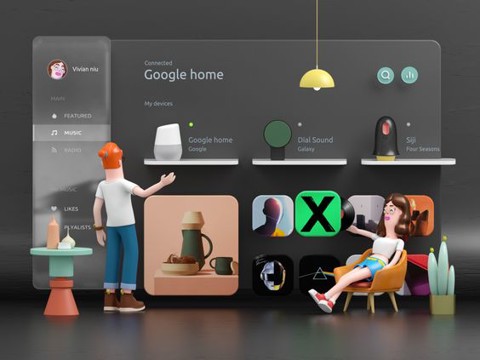

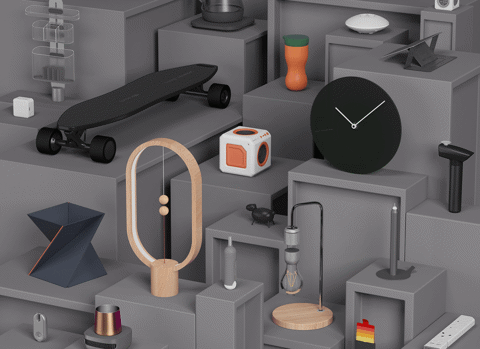



























![[BÀN CÓ SẴN] Bàn nâng hạ đa năng 9SPACE ALL IN ONE tích hợp sạc không dây](http://product.hstatic.net/1000069970/product/3_5ab5425c437a4c1a8ce51b0ff2ce0869_medium.png)









